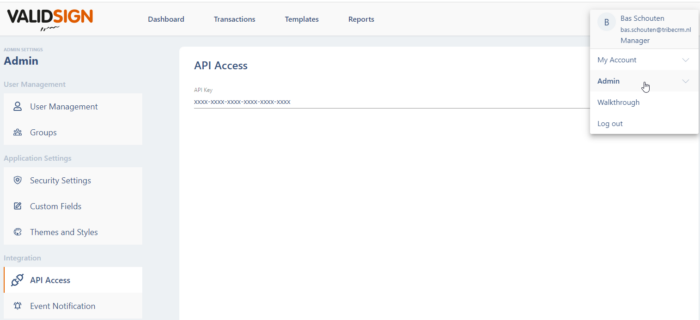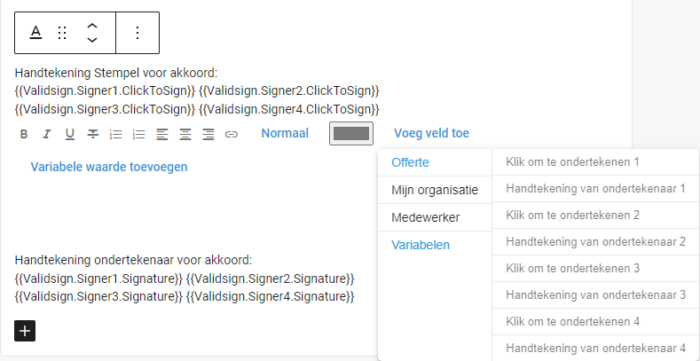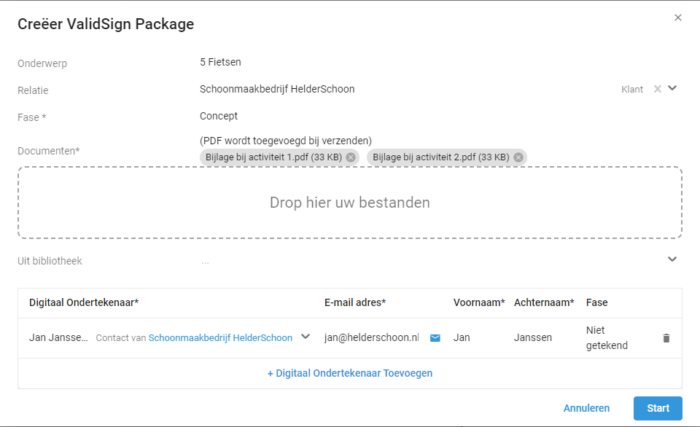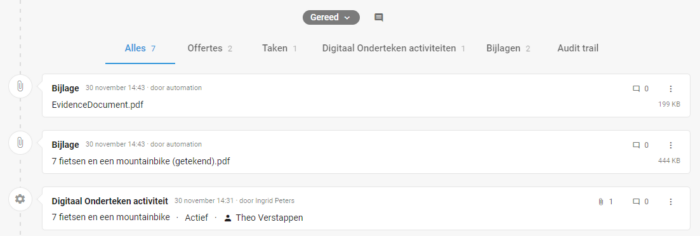Maak jij gebruik van ValidSign voor het ondertekenen van documenten? Maak dan gebruik van de koppeling met Tribe CRM voor het digitaal ondertekenen van offertes.
- Wat houdt de koppeling met ValidSign in?
- Hoe activeer ik de koppeling met ValidSign?
- Hoe voeg ik de handtekening velden toe aan het offerte sjabloon?
- Hoe gebruik ik de koppeling?
1. Wat houdt de koppeling met ValidSign in?
De integratie met ValidSign werkt heel eenvoudig. In Tribe maak je de verkoopkans en offerte zoals je gewend bent. Bij het versturen van de offerte kies je voor de optie ‘versturen via ValidSign’. Hierbij kun je één of meerdere geadresseerde aangeven, deze ontvangen via ValidSign het verzoek tot tekenen van de offerte. De status van ondertekening van het document, evenals alle documenten zijn zowel in ValidSign terug te vinden, net als in Tribe CRM. Na ondertekening door alle geadresseerde stuurt ValidSign je een bericht en in Tribe ontvang je een notificatie.
Om de koppeling tot stand te brengen zijn twee stappen noodzakelijk, namelijk het activeren van de koppeling zelf en het toevoegen van de handtekening velden in de offerte documenten in Tribe. Deze stappen worden in de volgende hoofdstukken toegelicht.
2. Hoe activeer ik de koppeling met ValidSign?
Om de koppeling te activeren heb je toegang nodig tot zowel Tribe CRM als ValidSign.
Volg onderstaande stappen om de koppeling met ValidSign te activeren:
- Log in bij ValidSign.
- Navigeer naar de Admin settings via de avatar rechtsboven in het scherm.
- Open daarna de API Access instellingen.
- Klik op het oogje om de API key zichtbaar te maken en kopieer de sleutel.
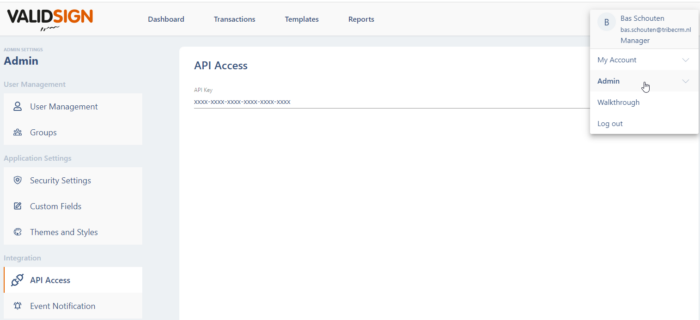
Koppeling ValidSign en Tribe CRM
- Log in bij Tribe
- Navigeer naar de marketplace via het icoon rechtsboven in het scherm.
- Navigeer naar het tabblad digitaal ondertekenen en klik op het ValidSign icoon.
- Plak de sleutel in het veld API key.
- Klik daarna op activeren.
- De ValidSign koppeling is nu geactiveerd.
3. Hoe voeg ik de handtekening velden toe aan het offerte sjabloon?
Om het ondertekenen van een Tribe offerte mogelijk te maken met behulp van ValidSign, is het noodzakelijk samenvoegvelden toe te voegen aan je offertesjabloon in Tribe. ValidSign ondersteunt het ondertekenen van documenten door meerdere personen, indien je hier gebruik van wilt maken zorg er dan voor dat je voldoende onderteken velden hebt toegevoegd in je sjabloon.
- Navigeer naar configuratie > verkoop
- Open het gewenste offerte sjabloon
- Bepaal waar de handtekening velden moeten worden geplaatst en voeg een tekstblok toe aan het sjaboon. Klik daarna op de knop voeg veld toe en selecteer de gewenste variabele velden.ValidSign maakt gebruik van zogenaamde text-tags voor het onderteken van een document. Ze kennen verschillende soorten handtekeningen. In de koppeling maken we gebruik van twee soorten text-tags.
Klik om te ondertekenen = Het handtekeningenblok is Click-to-Sign. De naam van de ondertekenaar wordt op het document gestempeld.
Handtekening van ondertekenaar = De ondertekenaar klikt op het handtekeningenblok en tekent zijn handtekening met een muis o.i.d.
- Het sjabloon wordt direct opgeslagen na het toevoegen van ieder veld.
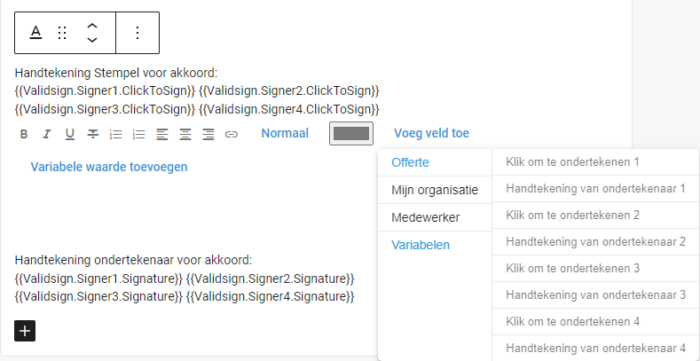
Handtekening velden ValidSign in Tribe CRM
4. Hoe gebruik ik de koppeling?
Nu je alle instellingen hebt voltooid, kun je aan de slag. Volg onderstaande stappen om een offerte via ValidSign te laten ondertekenen.
- Open een verkoopkans op het tabblad producten.
- Voer de gewenste producten in en klik op de knop + offerte.
- Voer in het dialoog de juiste gegevens in en selecteer het sjabloon met de ValidSign handtekening velden.
- De offerte wordt nu geopend. Klik op de knop offerte uitbrengen.
- Selecteer de optie via ValidSign.
- In het volgende scherm kun je eventueel bijlagen toevoegen aan de offerte. Voeg ook eventuele extra ondertekenaars toe aan de offerte door op de knop + digitaal ondertekenaar toevoegen te klikken.
- Klik daarna op de start knop.
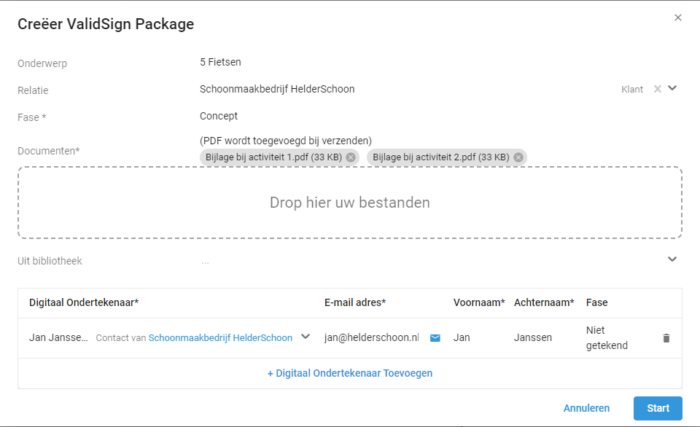
ValidSign en Tribe CRM integratie
- ValidSign stuurt alle relaties een uitnodiging tot het ondertekenen van de offerte. In de mail zit een link naar het offerte document. De ontvanger tekent het document door op de teken knop te klikken of zijn handtekening digitaal te plaatsen. (Dit is afhankelijk van de instellingen in het sjabloon).
- Ondertussen is iIn ValidSign een nieuwe transactie aangemaakt. Je kunt de status van deze transactie zowel in ValidSign in de gaten houden, als in Tribe. In Tribe CRM wordt in de tijdlijn van de verkoopkans de activiteit eHandtekening getoond. Hier zie je precies welke handtekeningen al zijn gezet en welke nog missen. Ook de bijlagen en het originele offerte document vindt je hier terug.
- Wanneer alle handtekeningen zijn gezet ontvangen alle ondertekenaars een mail van Validsign. Hierin zit een knop om het getekende document te downloaden. Ook de beheerder van het ValidSign ontvangt een mail ter kennisgeving van de ondertekende documenten. In Tribe zal een notificatie worden getoond.
- Wanneer alle handtekeningen zijn gezet wordt de tijdlijn van de verkoopkans bijgewerkt. De eHandtekening activiteit, het getekende document en het evidence document uit ValidSign worden in de gereed staande items getoond.
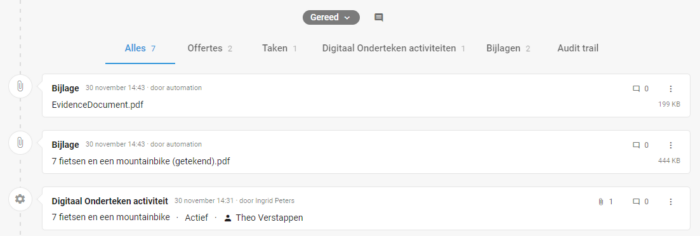
12. Ook de fase van de verkoopkans wordt aangepast naar offerte getekend. De verkoper ontvangt hiervan een notificatie.
Indien je na het versturen van de offerte het ValidSign proces wilt afbreken, dan kan dit door de knop afbreken te gebruiken in de activiteit eHandtekening.